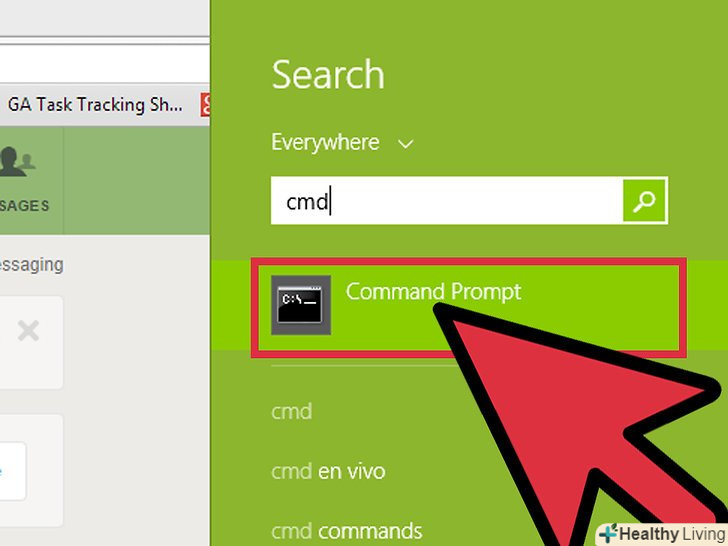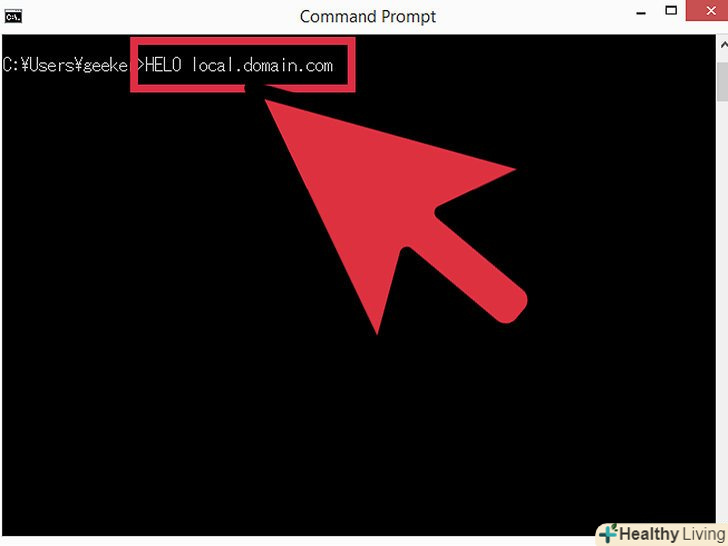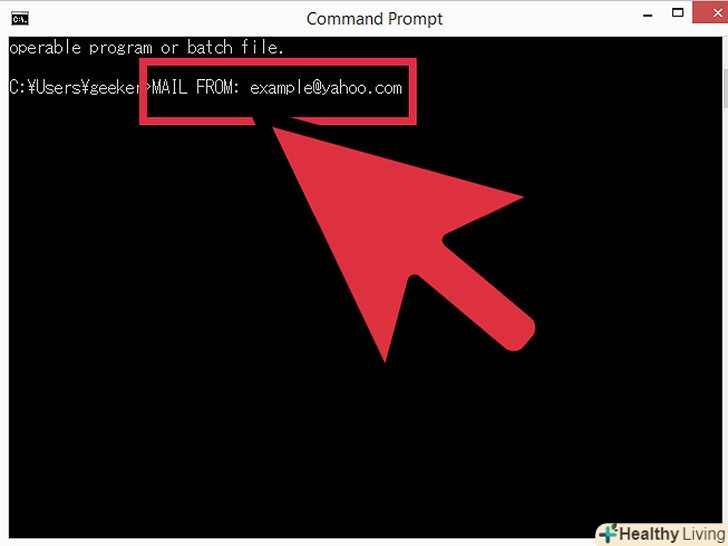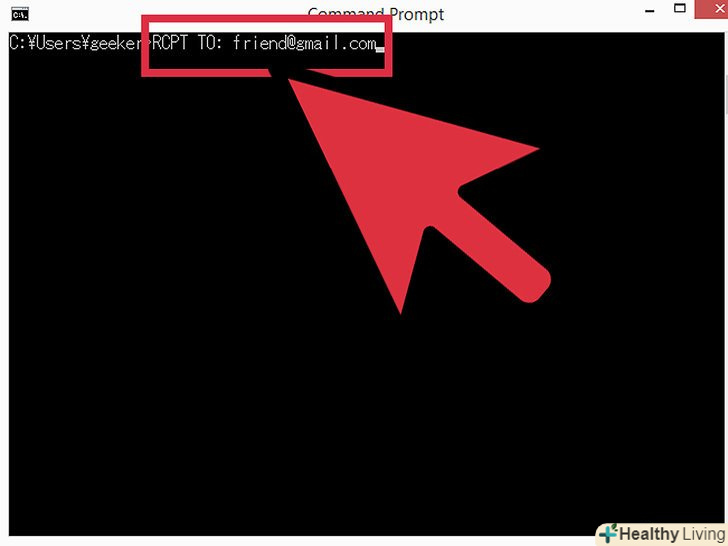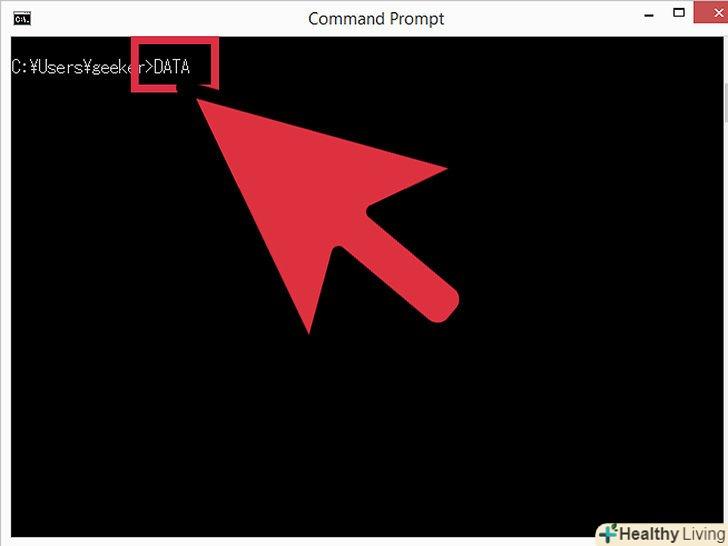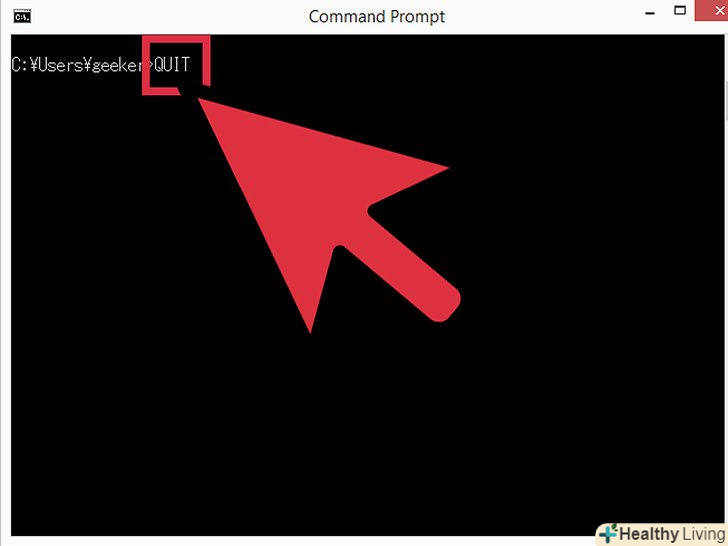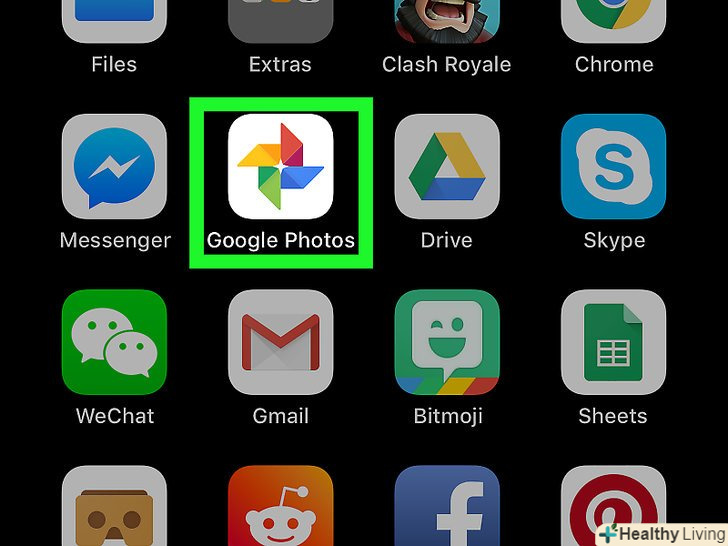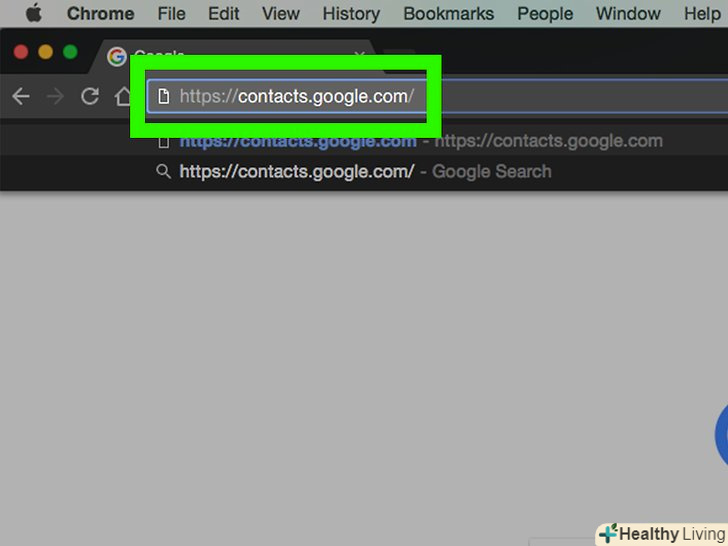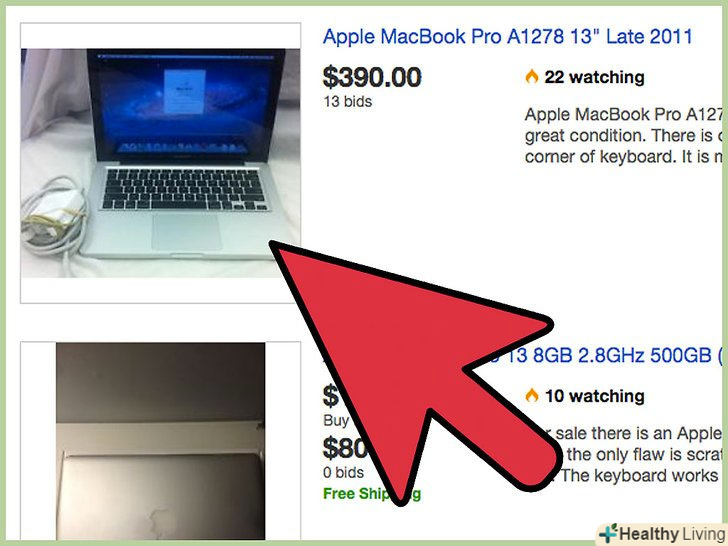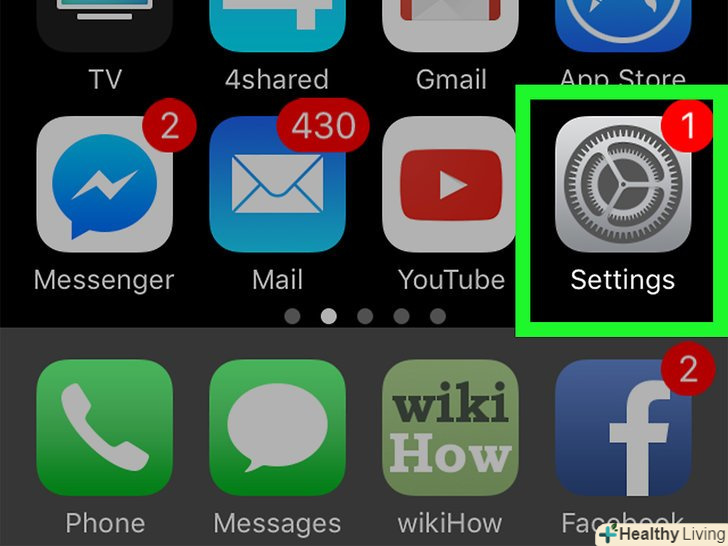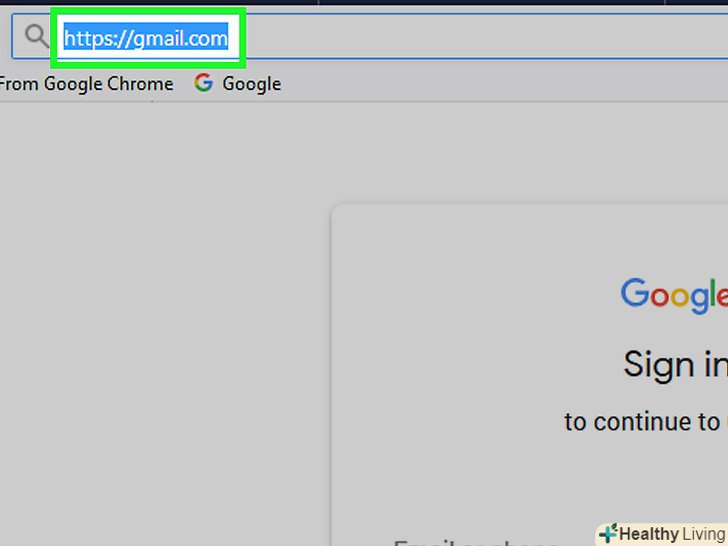Поштові клієнти, такі як Thunderbird та Outlook, значно спрощують процес надсилання електронних листів. У всякому разі до тих пір, поки ваш лист не загубиться в мережі. Хочете знати, що відбувається, коли ви натискаєте "надіслати"? Тоді скористайтеся Telnet-невеликий утилітою, яка вбудовується в систему і відправляє тестові запити з сервера вашого поштового сервісу. У цьому випадку ви дізнаєтеся про помилку, про яку не повідомив Ваш поштовий клієнт.
Кроки
Частина1 З 2:
Підключення до поштового сервера допомогою Telnet
Частина1 З 2:
 Активуйте Telnet.якщо ви використовуєте Mac OS або Windows XP, то Telnet готовий до роботи. Якщо ж ви використовуєте Windows Vista, 2008 Server, 7, 8.1 або 10, необхідно активувати Telnet.
Активуйте Telnet.якщо ви використовуєте Mac OS або Windows XP, то Telnet готовий до роботи. Якщо ж ви використовуєте Windows Vista, 2008 Server, 7, 8.1 або 10, необхідно активувати Telnet.- У Windows Vista, 2008 Server, 7 і 8.1 натисніть "Пуск" – "Панель управління" – "програми" – "включення і відключення компонентів Windows". Відкриється список компонентів Windows. Прокрутіть список вниз і поставте прапорець у "клієнт Telnet". Натисніть "OK".[1]
- У Windows 10 клацніть правою кнопкою миші по "Пуск" і виберіть "Програми та компоненти". У меню зліва натисніть "Включення і відключення компонентів Windows". У списку поставте прапорець у "клієнт Telnet". Натисніть "OK".
 Відкрийте вікно терміналу.це робиться по-різному в Windows і Mac OS.
Відкрийте вікно терміналу.це робиться по-різному в Windows і Mac OS.- В будь-якій версії Windows натисніть⊞ Win+r, введіть
cmd, а потім натисніть ↵ Enter. - У Mac OS у Finder натисніть " програми – - "Службові програми". Двічі клацніть по значку"Термінал".[2] ви також можете відкрити термінал, ввівши terminal і клацнувши по ньому в Launchpad.
- В будь-якій версії Windows натисніть⊞ Win+r, введіть
 Створіть З'єднання Telnet.введіть
Створіть З'єднання Telnet.введітьtelnet mail.server.com 25, де mail.server.com -це ІМ'Я SMTP-протоколу (Simple Mail Transfer Protocol — простий протокол передачі пошти) вашого поштового сервісу (наприклад, smtp-server.austin.rr.com), а 25-це номер порту, що використовується службою SMTP.- На екрані відобразиться щось аналогічне "220 mail.server.com".
- Більшість поштових серверів використовують порт 25, але в деяких випадках використовується порт 465 (захищений порт) або 587 (для Microsoft Outlook).[3] для з'ясування номера порту зверніться до системного адміністратора або перевірте дані вашого облікового запису.
- Якщо ви отримали повідомлення про помилку, наприклад, про те, що не вдалося підключитися через порт 25, і при цьому ви впевнені, що 25 – це правильний номер порту, то поштовий сервер працює зі збоями.
Частина2 З 2:
Надсилання повідомлення
Частина2 З 2:
 Привітайте сервер.описаний тут метод працює в будь-якій операційній системі. Введіть
Привітайте сервер.описаний тут метод працює в будь-якій операційній системі. ВведітьHELO yourdomain.com, де yourdomain.com - ім'я домену, з якого ви надсилаєте електронні листи. Зверніть увагу, що в команді helo тільки одна буква l. Натисніть ↵ Enter.- На екрані відобразиться "250 mail.server.com Hello yourdomain.com pleased to meet you."(250 mail.server.com Привіт, yourdomain.com радий зустрічі з вами).
- Якщо ви отримали повідомлення про помилку або не отримали жодного повідомлення, замість команди
HELOвведітьEHLO. Деякі сервери розпізнають таку команду.
 Введіть адресу електронної пошти відправника.введіть
Введіть адресу електронної пошти відправника.введітьmail from: [email protected], де замість [email protected] підставте Вашу адресу електронної пошти. Переконайтеся, що післяmail from:ви ввели пробіл. Натисніть ↵ Enter.- На екрані відобразиться "250 Sender OK".
- Якщо ви отримали повідомлення про помилку, переконайтеся, що доменне ім'я вашої адреси електронної пошти збігається з доменним ім'ям сервера. Сервер вашого поштового сервісу не дозволить вам відправити повідомлення, якщо ви вказуєте адресу електронної пошти на іншому поштовому сервісі, наприклад, на yahoo.com.
 Введіть адресу електронної пошти одержувача.введіть
Введіть адресу електронної пошти одержувача.введітьrcpt to: [email protected], де замість [email protected] підставте адресу електронної пошти одержувача. Натисніть ↵ Enter.- На екрані відобразиться повідомлення "250 OK-MAIL FROM [email protected]".
- Якщо ви отримали повідомлення про помилку, то Адреса електронної пошти одержувача може бути заблокована.
 Введіть текст повідомлення. необхідно ввести кілька команд для форматування і відправки повідомлення.
Введіть текст повідомлення. необхідно ввести кілька команд для форматування і відправки повідомлення.- Введіть
dataі натисніть↵ Enter . - На наступному рядку введіть
subject: testі двічі натисніть ↵ Enter. Замість" test " введіть тему повідомлення. - Введіть текст повідомлення. Потім натисніть↵ Enter.
- Один раз натисніть., щоб закінчити повідомлення, а потім натисніть ↵ Enter. Система сповістить вас, що ваше повідомлення Додано в чергу на відправку.
- Якщо ви отримали повідомлення про помилку, запишіть його і зверніться до представника поштового сервісу.
- Введіть
 Введіть
Введітьquit, щоб закрити Telnet. натисніть ↵ Enter.
Поради
- Описані команди Telnet працюють в будь-якій системі, включаючи Linux.
- Деякі поштові клієнти поміщають листи, відправлені описаним способом, в папку зі спамом. Якщо ви використовуєте даний метод для тестування вашого аккаунта, в поштовій скриньці одержувача перевірте папку зі спамом.
- Деякі поштові сервіси (наприклад, Hotmail) не дозволяють користувачам надсилати електронні листи через Telnet.[4]
- Також ви можете перевіряти пошту за допомогою Telnet.
Попередження
- Якщо ви використовуєте описаний метод для відправки незаконних повідомлень, вас легко обчислять. Системні адміністратори стежать за вихідними повідомленнями з відповідних поштових серверів.
Що вам знадобиться
- Telnet-клієнт
- адреса поштового сервера, який здатний пересилати листи
- активна адреса електронної пошти